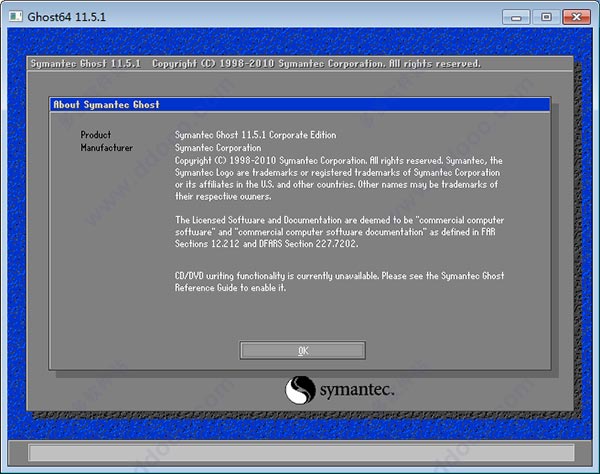
ghost64 11.5.1怎么用?详细教程如下(图片采用的ghost32但方法一样):
1、下载解压,得到ghost64 11.5.1中文版;2、双击打开ghost64,其GHOST操作界面如下:
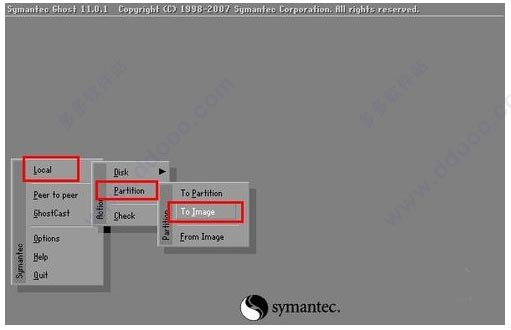
3、系统的备份操作如下:点击local,然后点击Partition,最后点击To Image,完成这一系列操作之后,知识兔就进入了操作系统的备份操作中。
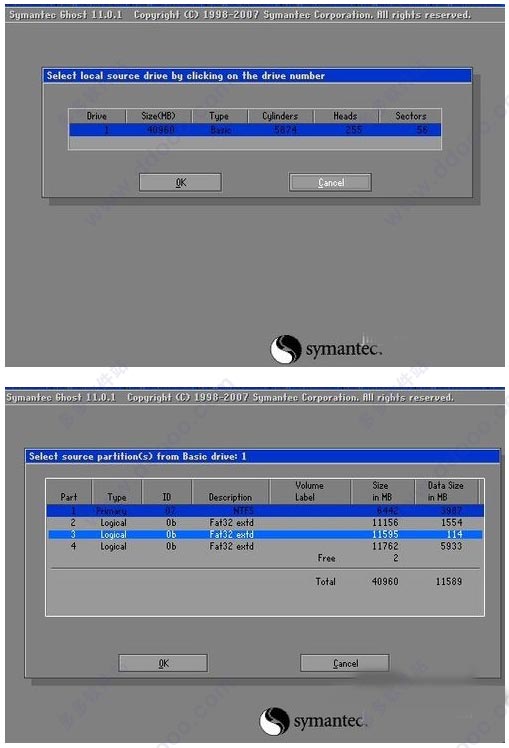
4、首先是进行硬盘的选择操作,一般每个电脑都只配备了一个硬盘,因此不用管它,点击下一步即可,接着来到操作系统的选择界面,知识兔一般把操作系统安装在C盘,因此只需要选择第一个选项然后点击OK即可。
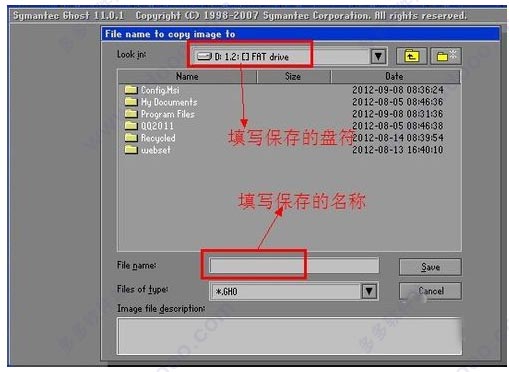
5、接着知识兔需要选择备份文件保存的盘符(不要选择在系统所在盘符),然后输入保存的名称(一般都根据你的操作系统进行命名,例如你备份的是xp操作系统,winxpgho或win7gho这样方便记忆),点击save即可。
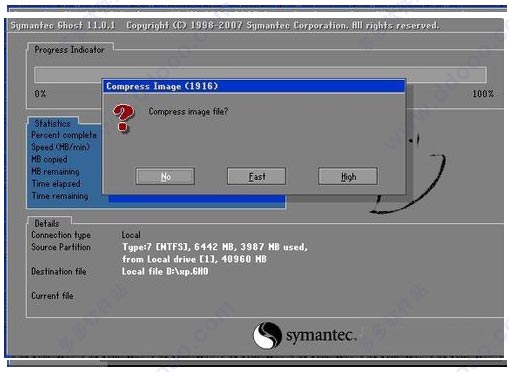
6、接着知识兔需要选择压缩类型,其中no选项为不压缩,fast为低压缩,high为高压缩,无论你选择哪一项都不影响你的使用,唯一不同的是形成的GHO文件的大小问题,high压缩比例高,形成的文件最小,但是可能进行制作的时间比较长,但也差不了多久,因此知识兔一般选择high压缩格式。
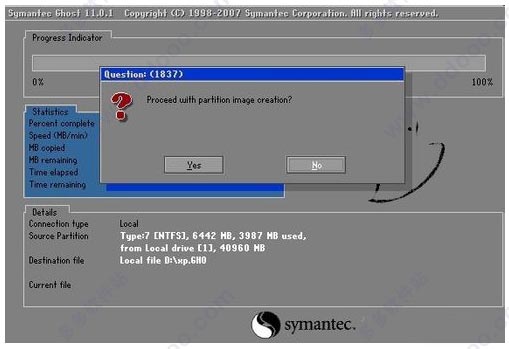
7、然后会提示你是否创建备份,知识兔点击yes即可。
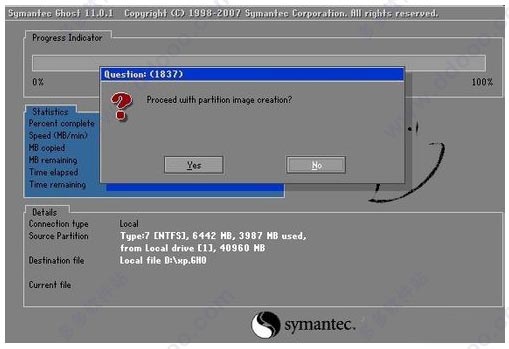
8、如果想恢复或安装系统,其实跟备份操作很相似,只需要To Image换成From Image,然后选择知识兔备份的GHO文件即可完成系统的还原操作,这也是ghost32安装系统的方法。
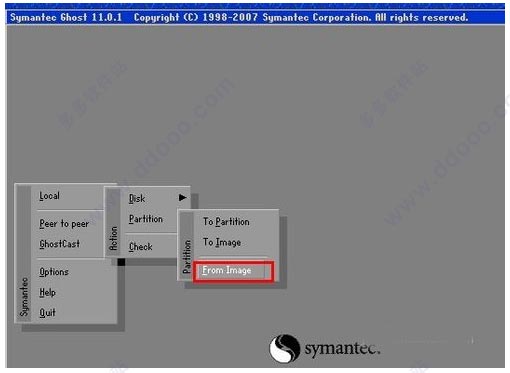
9、另外硬盘对硬盘克隆,选择 local -- disk -- to disk,需要两个硬盘。
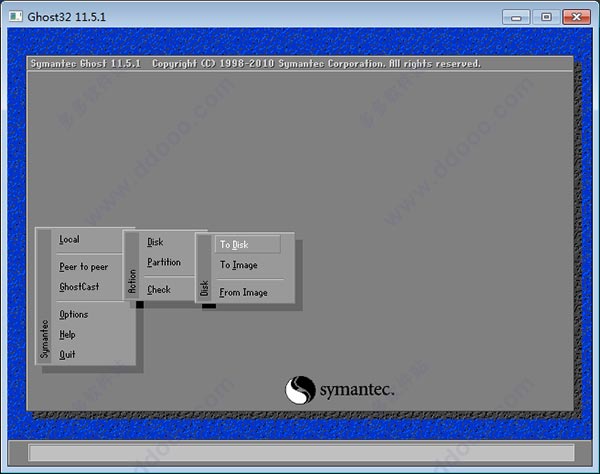
10、整个硬盘克隆到另一个硬盘的分区上,选择local -- disk -- to Partition,也需要两个硬盘。
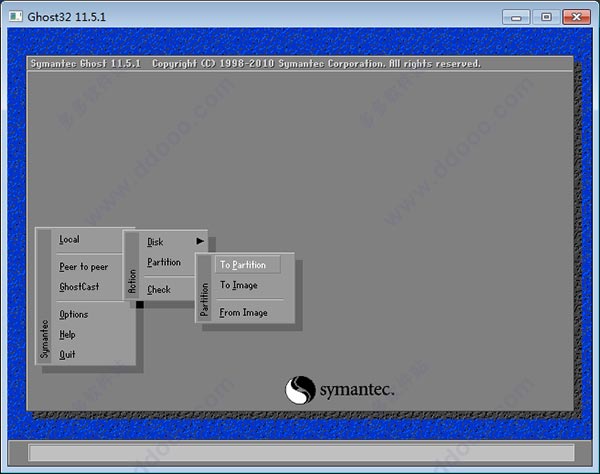
特别注意:
ghost64.exe是重装系统或备份系统软件,如果你对这个软件不熟悉,不建议使用,只适用于系统安装人员。>下载仅供下载体验和测试学习,不得商用和正当使用。
下载体验
